Тормозят игры и видео флеш
Вы наверное замечали, что многие браузерные игры в социальной сети одноклассники жутко тормозят. Замедление и зависание игр одноклассников, В контакте, Facebook может быть вызвано разными причинами.
Постоянное обновление Adobe Flash Player не решает
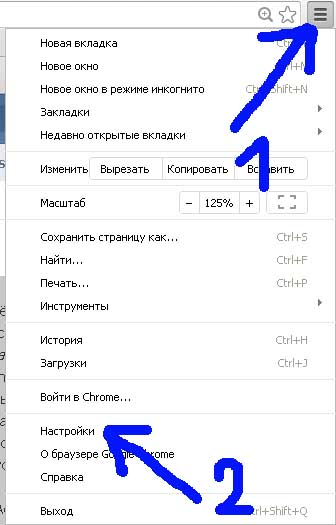
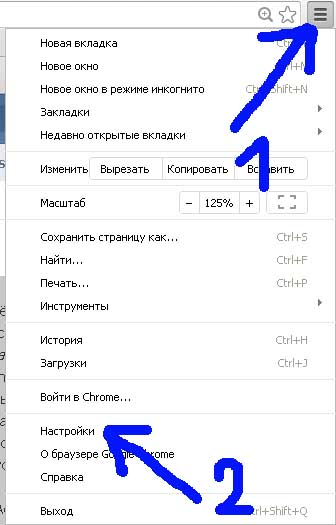
проблемы и разработчики привносят множество ошибок в свое программное обеспечение.
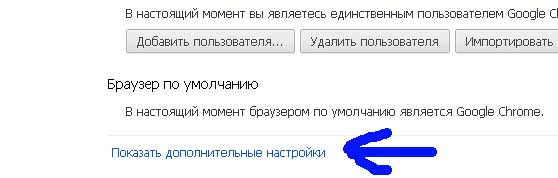
По наблюдению пользователей тормоза с выводом видео и в играх возникли начиная с 9-ой версии проигрывателя. Раньше медленные и устаревшие компьютеры спокойно воспроизводили видео и флеш анимацию, а теперь современные тормозят.
Самое интересное, что мощные 3Д игры не тормозят. Так в че же дело?
Простая смена браузера не помогает. Adobe Flash Player подхватывает потоки со всех установленных браузеров. Мне удалось решить проблемы с тормозами флеш игр и воспроизведения видео с Your Toube. Больше нет подобных недостатков.
Сразу скажу, что интернет соединение у меня не самое быстрое и скорость тут совсем не причем. Если у вас тормозит видео аудио онлайн в браузере Chrome проблему можно устранить за несколько минут.
Есть несколько путей решения проблемы с замедлением флэш игр и видео.
1. Удаление временных файлов интернета с вашего компьютера.
Многим людям это помогло решить проблему с медленной работой браузера во Flash.
Причиной некорректной работы браузера с активным содержимым часто является переполнение временных файлов, а также их "устаревание". Их рекомендуется периодически очищать.
Для очистки временных файлов воспользуйтесь следующим порядком действий:
1. Закрываете все вкладки с сайтами, оставляя только пустую новую вкладку.
2. Нажимаете Настройки и управление Google Chrome (в простореч. "гаечный глюч").
3. Выбираете пункт Инструменты.
4. Щёлкаете по меню Очистить данные просмотров.
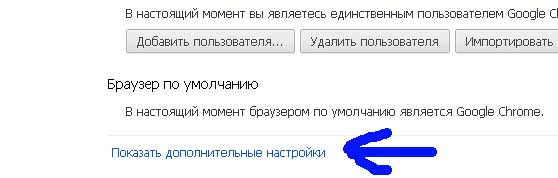
5. В открывшемся окошке выставляете галочку у пункта Очистить кэш. Остальные галочки также можете проставить, но помните, что очистка файлов cookies приведёт к тому, что все сохранённые сессии будут завершены, то есть, вам придётся снова вводить логины и пароли на всех сайтах. Если вы этого не хотите, то снимите галочку с Удалить cookies и другие данные сайтов. Тем не менее удаление cookies может быть также полезно.
6. В выпадающем меню выберите период Все.
7. Щёлкаете Удалить данные о страницах.
2. Иногда может помочь обновление устаревших драйверов на звук и видеокарту. Современные обновления Adobe Flash реализуют поддержку аппаратного ускорения. Старые видеокарточки не поддерживают технологию Adobe Flash HWA. Это вызвано устаревшим оборудованием. С этим ничего не поделать, только купить новую видеокарту. Самое легкое если драйвера не поддерживают аппаратное ускорение. Для обновления драйверов, вам необходимо обратиться на официальный сайт производителя видеокарты.
Если же ваша видеокарта не поддерживает аппаратное ускорение, либо обновление драйверов не решили проблемы, то вы можете отключить его. Для этого просто запустите любое видео, например, В Контакте, нажмите правой клавишей мыши на область воспроизведения, в появившемся окне выберите пункт Параметры и снимите галочку Включить аппаратное ускорение. Перезапустите браузер. В этом случае музыка, не тяжелое видео до 720p будут воспроизводиться плавно, а вот игры могут продолжить тормозить.
3. Использование встроенного модуля для проигрывания флэш графики. В Google Chrome уже встроен плагин для просмотра виде роликов и игр, который работает гораздо лучше чем Adobe Flash Player. Вся суть замедления заключается в том, что Google Chrome запускает оба плеера одновременно. Я устранил тормоза в играх отключением стороннего плагина Adobe.
1. Нажимаете Настройки и управление Google Chrome (в простореч. "гаечный ключ").
2. Выбираете пункт Настройки.
3. Переходите вниз открывшейся страницы и нажимаете на Показать дополнительные настройки.
4. Раздел Личные данные.
5. Нажимаете на кнопку Настройки контента.
6. В появившемся меню Настройки содержимого страницы находите пункт Подключаемые модули
7. Затем щёлкаете по ссылке Отключить отдельные модули
8. В открывшемся окне подключаемых модулей щелкаете по хайдеру Подробнее. Все пункты раскроются.
9. В списке модулей находите модуль под названием Shockwave Flash. (Порядок действий на картинке, щёлкните для увеличения)
10. Из двух вариантов вы должны оставить модуль, который находится по пути расположения/.../google/chrome/..., другой отключите.
Теперь проверьте наличие тормозов в играх и видео. Если все устранилось, значит проблема решена.
Возможно для вашей конфигурации это не поможет, тогда попробуйте наоборот отключить встроенный плагин и оставить Shockwave Flash.
4. Включаем аппаратное ускорение. Как это ни странно есть люди у которых такое ускорение выключено. Для этого нажмите по видео-ролику или флеш игре правой кнопкой мышки и откройте меню и выберите пункт "Параметры" - "Включить аппаратное ускорение". Такая простая операция может помочь устранить зависания и торможения в играх в социальных сетях Одноклассники, В контакте, Facebook.
поставьте свою оценку


